پیکربندی محصولات ووکامرس | تنظیمات موجودی انبار و محصولات دانلودی
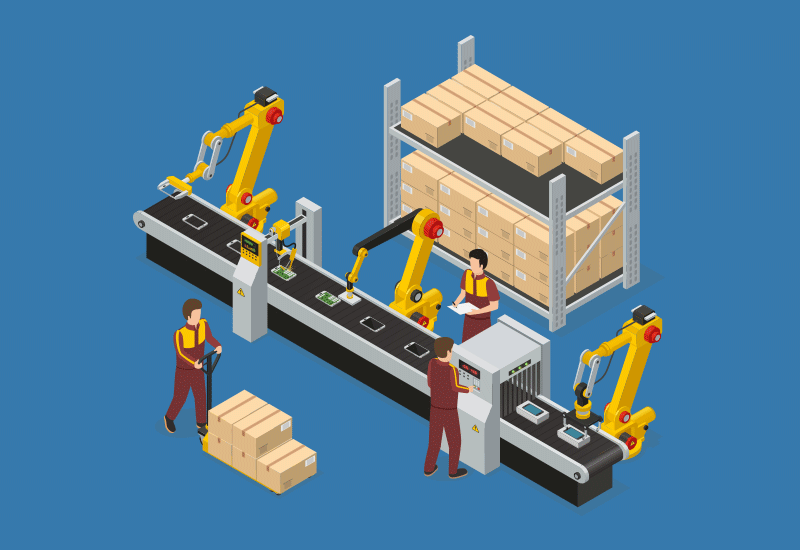
در این جلسه از دوره آموزش رایگان ووکامرس به تمام تنظیمات و پیکربندی محصولات ووکامرس میپردازیم. همانطور که میدانید با استفاده از ووکامرس میتوانید هرنوع محصولی را بفروش برسانید، به همین دلیل تنظیمات زیادی برای پیکربندی محصولات وجود دارد.
ابتدا باید از طریق منو وردپرس به قسمت “ووکامرس » پیکربندی” بروید. در ادامه در صفحه پیکربندی به زبانه (tab) محصولات بروید.
همانطور که در تصویر زیر مشاهده میکنید در این زبانه ۳ بخش وجود دارد (همگانی | فهرست موجودی | محصولات دانلودی). در این جلسه به بررسی تمام تنظیمات این سه بخش میپردازیم.
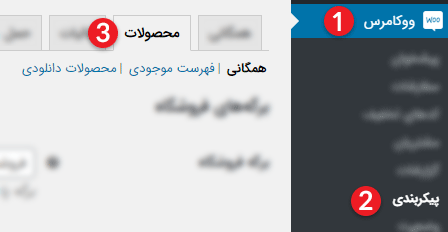
تنظیمات همگانی محصولات در ووکامرس
در بخش همگانی آپشنهایی برای پیکربندی عمومی محصولات وجود دارند که در ادامه به بررسی تمام آنها میپردازیم.
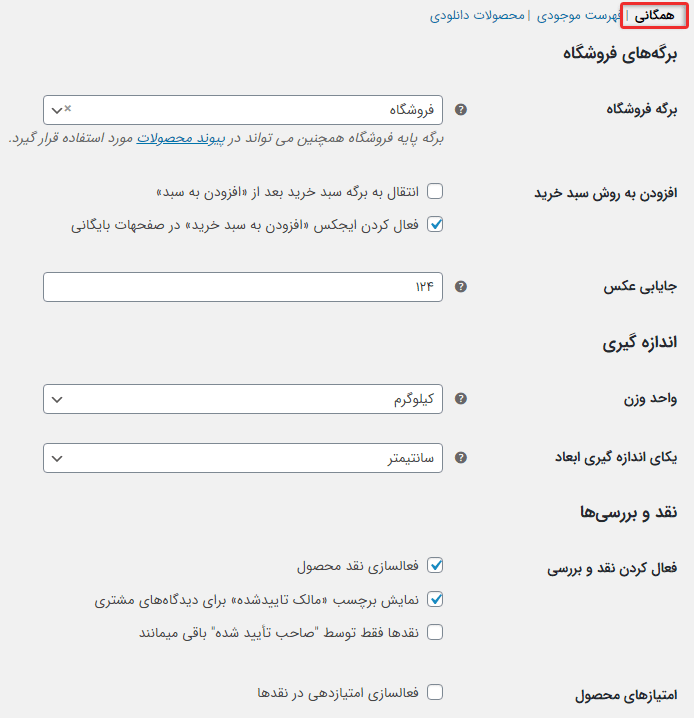
برگه فروشگاه: بعد از نصب ووکامرس، افزونه بصورت خودکار برگههایی که برای ساخت فروشگاه نیاز دارد را ایجاد میکند. (البته میتوان بصورت دستی و با استفاده از شورتکدهای ووکامرس هم این برگهها را ایجاد کرد)
بصورت پیشفرض نیازی به تغییر این فیلد ندارید اما اگر برگه خاصی را برای فروشگاه خود درنظر گرفتهاید میتوانید از این فیلد نسبت به تغییر برگه فروشگاه اقدام کنید.
افزودن به روش سبد خرید: در این گزینه دو تیک وجود دارد، اگر تیک گزینه اول فعال باشد، کاربر بلافاصله بعد از کلیک روی دکمه “افزودن به سبد خرید” در صفحه محصول، به برگه سبد خرید هدایت میشود.
اگر میخواهید در صفحات آرشیو محصولات کاربر بتواند بصورت Ajax (بدون لود مجدد صفحه) یک محصول را به سبد خرید خود اضافه کند، باید تیک گزینه دوم را فعال کنید.
جایابی عکس: اگر شما برای محصول یا دستهخاصی یا هرچیز دیگری که نیاز به تصویر شاخص (thumbnail) دارد، تصویری تنظیم نکنید، ووکامرس بصورت پیشفرض تصویری را که آیدی آن در این فیلد نوشته شده است را به کاربر نمایش میدهد. در حالت عادی نیازی به تغییر این فیلد ندارید، مگر اینکه بخواهید تصویر پیشفرض ووکامرس را تغییر دهید.
واحد وزن: وقتی یک محصول فیزیکی را در فروشگاه خود درج میکنید. طبیعتا میبایست وزن آنرا وارد کنید تا هم کاربر متوجه وزن آن شود، و هم اگر از روشهای پستی برای ارسال آن محصول استفاده میکنید، بتوانید با استفاده از وزن آن هزینه ارسال آن را محاسبه کنید.
در این فیلد باید واحد اندازه گیری وزن را وارد کنید. معمولا از واحد گرم استفاده میشود.
یکای اندازه گیری ابعاد: با استفاده از این آپشن میتوانید واحد اندازه گیری ابعاد یک محصول را تعیین کنید. می توانید از میلیمتر، سانتیمتر و دیگر واحدها استفاده کنید.
فعال کردن نقد و بررسی: در این آپشن ۳ تیک مختلف وجود دارد:
اگر میخواهید به کاربران اجازه نقد محصولات فروشگاه خود را بدهید باید تیک گزینه اول را فعال کنید.
اگر تیک گزینه دوم را فعال کنید، برچسب “مالک تایید شده” برای دیدگاه کاربرانی که از شما خرید کردهاند نمایش داده میشود.
و اگر تیک گزینه سوم را فعال کنید، فقط نقدهایی پذیرفته میشود که توسط خریداران محصول ثبت شده باشند.
امتیازهای محصول: اگر تیک این گزینه را فعال کنید به کاربران اجازه امتیازدهی در نقدها داده میشود.
تنظیمات موجودی انبار در ووکامرس
در این بخش کل تنظیماتی که مربوط به انبارداری و موجودی محصولات میشود را انجام میدهیم.
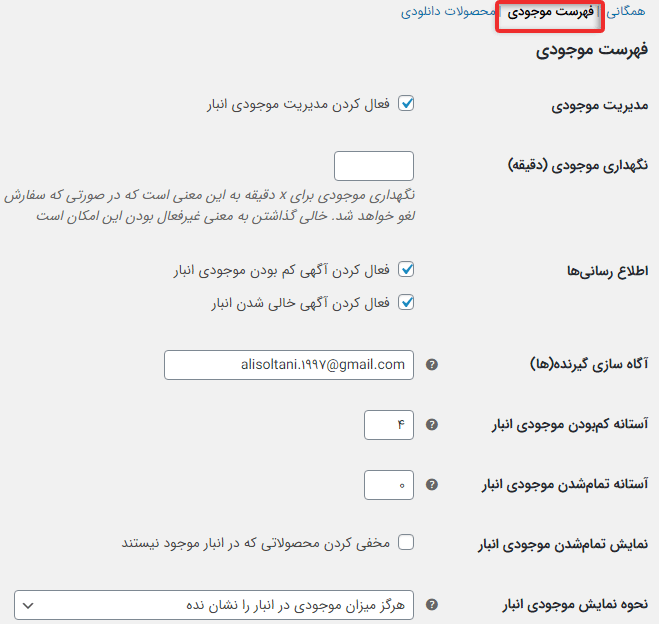
مدیریت موجودی: اگر میخواهید بخش مدیریت موجودی محصولات در انبار را داشته باشید باید حتما تیک این گزینه را فعال کنید.
نگهداری موجودی: اگر میخواهید برای زمان انجام سفارشات خود محدودیت بگذارید میتوانید از این گزینه استفاده کنید. در حالت عادی بهتر است این گزینه خالی باشد.
اطلاع رسانی: اگر میخواهید هروقت تعداد محصولات شما در انبار رو به اتمام است، با استفاده از ایمیل به شما اطلاع داده شود، باید تیک گزینه اول، و اگر میخواهید بعد از اتمام موجودی انبار به شما اطلاع داده شود تیک گزینه دوم را فعال کنید.
آگاه سازی گیرنده(ها): در این فیلد ایمیلی که میخواهید اطلاع رسانی ها به آن ارسال شوند را وارد کنید. همچنین میتوانید با استفاده از کاراکتر کاما (,) چند ایمیل را وارد کنید.
آستانه کم بودن موجودی انبار: در این گزینه میتوانید عددی را برای آستانه کم بودن موجودی تعیین کنید. یعنی اگر موجودی محصولی از این عدد کمتر شد برای شما ایمیل ارسال شود.
آستانه تمام شدن موجودی انبار: این گزینه هم دقیقا مانند گزینه قبل است با این تفاوت که این عدد برای اتمام موجودی استفاده میشود. طبیعتا این گزینه باید روی صفر قرار گیرد اما به هرحال میتوانید این عدد را هم تنظیم کنید.
نمایش تمام شدن موجودی انبار: اگر تیک این گزینه را فعال کنید، دیگر کاربران نمیتوانند محصولاتی که موجودی آنها به اتمام رسیده را در فروشگاه شما مشاهده کنند.
نحوه نمایش موجودی انبار: با استفاده از این آپشن می توانید تعیین کنید که آیا وضعیت موجودی انبار محصولات شما به کاربر نمایش داده شود یا خیر.
تنظیمات محصولات دانلودی در ووکامرس
ممکن است بخواهید در فروشگاه خود محصولات دانلودی هم بفروشید. در واقع محصولات دانلودی بصورت فایل به فروش میرسند و مشتری بعد از پرداخت میتواند به فایل محصول دسترسی داشته باشد. حال این محصول میتواند یک آموزش ویدیویی باشد یا هرفایل دیگری.
در این بخش به تنظیمات مربوط به محصولات دانلودی فروشگاه ووکامرسی شما میپردازیم.
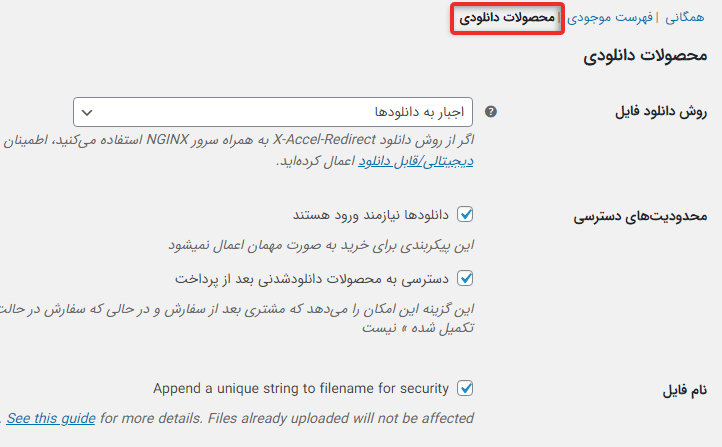
روش دانلود فایل: در این گزینه میتوانید روشی که کاربر باید با استفاده از آن فایلهای یک محصول را دانلود کند تعیین کنید. ۳ روش مختلف برای اینکار وجود دارد، اما روشی که در همه هاستها کار کند و همچنین امن هم باشد، روش “اجبار به دانلودها” است که ما هم از آن استفاده میکنیم.
محدودیتهای دسترسی: در این گزینه دو تیک وجود دارد:
اگر میخواهید کاربران برای اینکه فایلهای خود را دانلود کنند، حتما وارد حساب خود شوند، تیک گزینه اول را فعال کنید.
در صورتی که میخواهید کاربران بلافاصله بعد از پرداخت بتوانند محصول خود را دانلود کنند باید تیک گزینه دوم را فعال کنید.
نام فایل: برای اینکه امنیت فایلهای شما حفظ شود و نام و آدرس اصلی فایلها محفوظ بماند تیک این گزینه را فعال کنید.
خب در این جلسه کل تنظیماتی که مربوط به پیکربندی محصولات ووکامرس میشد انجام دادیم، همانطور که گفتیم ووکامرس تنظیمات زیادی دارد که در جلسات آینده به آنها میپردازیم.




دیدگاهتان را بنویسید
برای ارسال نظر باید وارد سیستم شوید.